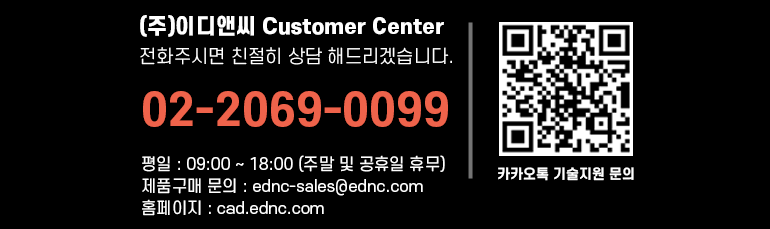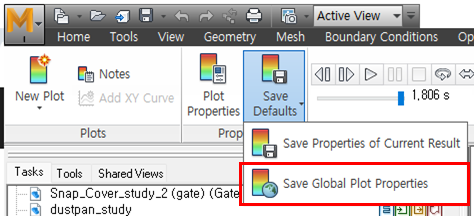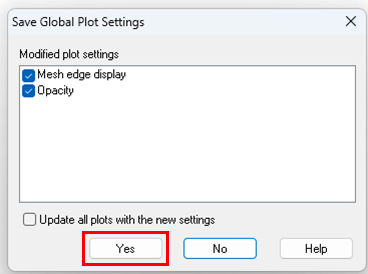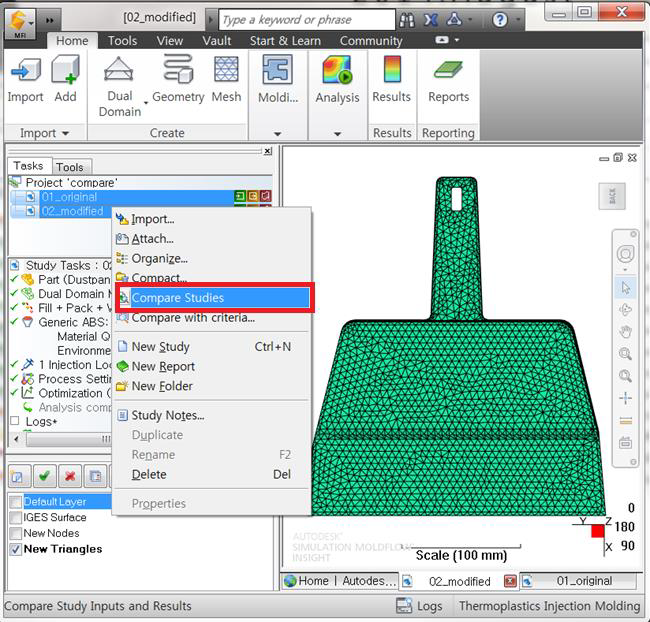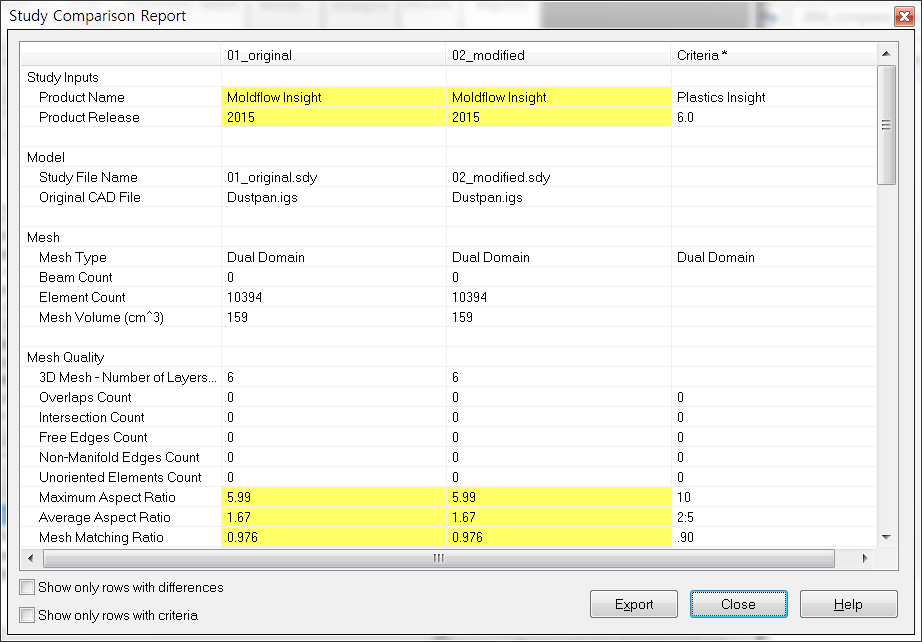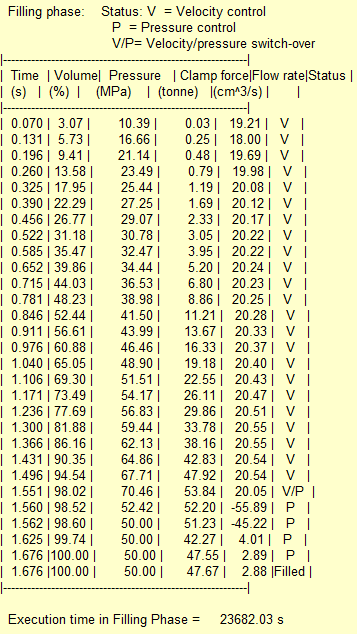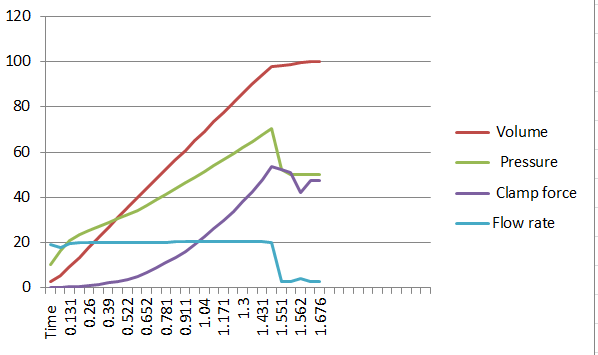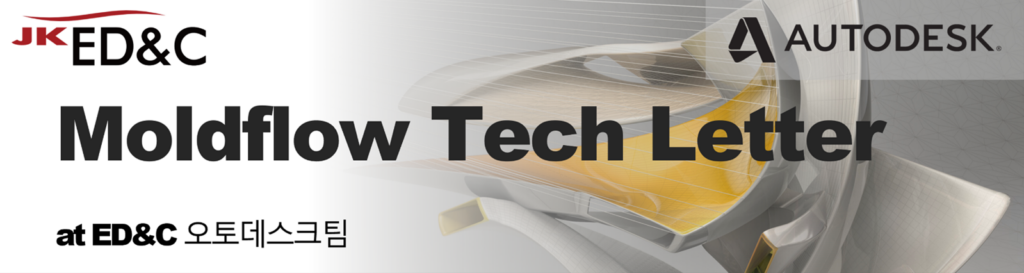
2023년 12월호
안녕하세요, ED&C Moldflow 기술팀입니다.
2023년의 마지막 12월이 되었습니다. 2023년을 알리는 인사말을 쓴게 엊그제 같은데 벌써 올해의 마지막을 이야기하고 있습니다. 연말이라 내년도 계획 및 준비에 바쁜 나날을 보내실텐데, 연말에는 가족과 함께 좋은 시간을 보내시면서 마무리하는 한해가 되시길 바라겠습니다. 모든 ED&C 고객분들께 오늘도 좋은 하루가 되시기를 바랍니다.
이 메일은 ED&C의 유지보수 고객에게 드리는 뉴스레터입니다. Moldflow 기술지원을 하면서 함께 공유하고자 하는 사항에 대하여 정기적으로 메일을 보내 드릴 예정입니다. 만약 Moldflow 사용자가 아니시면 사용자에게 전달 바랍니다.

A. Autodesk Moldflow Professional Certification
Autodesk Moldflow Certification, Professional Level Test를 지난, 12월 1일에 진행하였습니다.
응시하신 모든 분들께서는 수고 많으셨습니다.
합격하신 분들께서는 축하 드립니다.
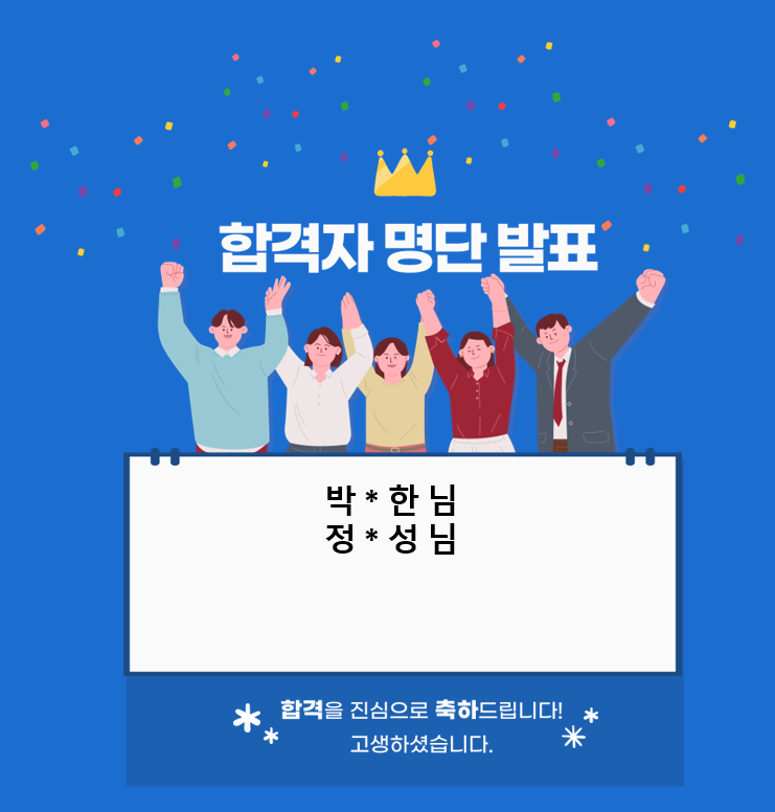
B. Moldflow Associate Certification 시험
Autodesk Moldflow Associate Certification 시험일정이 나왔습니다.
이디앤씨와 Autodesk Korea가 함께 Moldflow Associate Certification Test를 진행 합니다.
응시하실 분만 신청을 부탁 드립니다.
– 일시: 2024년 1월 30일(화요일)
– 시간: 1월 30일 오후 1시 ~ 3시
1월 30일 오후 4시 ~ 6시
– 장소: 이디앤씨 첨단 기술원
(서울시 영등포구 선유로 146 이앤씨 드림타워 315호)
– 신청 인원: 총 20명 선착순 모집 (오후 1시 ~ 3시 10명, 오후 4시 ~ 6시 10명)
※ 신청인원 제한에 의해 조기 마감될 수 있습니다.
– 신청 방법 : 링크설문조사 작성
추가 안내
비용: 유지보수 고객일 경우 시험과 관련된 비용은 발생하지 않습니다.
시험 시작 이후 입장이 불가능 하니 시험시작 전 도착하여 준비 부탁 드립니다.
유지보수고객이 아닌 경우 별도 이메일 신청 부탁 드립니다. (ys.an@ednc.com, 전화 문의 : 02-2069-0099)

Moldflow 사용에 도움이 될 수 있도록 유튜브 채널, 까페가 개설되었습니다. Moldflow 소개 및 기능에 관한 자료가 등록되어 있으며, 앞으로도 꾸준히 사용에 도움이 되는 유용한 자료를 주기적으로 업데이트할 예정이 오니 많은 관심 부탁드립니다.
◆ 이디앤씨 ADSK 유튜브: 이디앤씨_Autodesk – YouTube
◆ 이디앤씨 Moldflow User Group 까페: https://cafe.naver.com/mfug

A. Moldflow Basic 교육 (12월)
ED&C에서는 Moldflow 제품군의 정기 교육을 진행하고 있습니다.
더 자세한 내용은 ED&C 홈페이지 http://www.ednc.com/calendar/ 를 방문하셔서 확인해 주시기 바랍니다.
교육을 희망하시는 분께서는 일정을 확인하시고 ED&C 홈페이지에서 신청해 주시기 바랍니다.
- 장소 : 이디앤씨 교육장 (서울 영등포구 선유로 146 이앤씨드림타워 3층 315호)
- 12월 교육: 12월 18일(월) ~ 12월 22일(금) 5일 진행 < 신청클릭
당사에서 진행하는 교육은 교육 시작 한달 전부터 접수하실 수 있습니다.

A. 원하는 결과를 항상 나오게 하는 방법
목적
Autodesk Simulation Moldflow에서 원하는 결과를 항상 나오게 하고 싶습니다.
Moldflow에서 해석 완료 후 결과들을 사용자가 원하는 양식으로 변경할 수 있고, 설정을 저장할 수 있습니다.
방법
예를들어 Fill Time 결과를 확인하게 되면 기본적으로 Shaded 결과가 플롯됩니다. 일반적으로 유동패턴을 확인하기 위해 Fill Time 결과에서 속성값을 등고선으로 바꾸어 많이 사용할 경우에 확인을 합니다. Fill Time의 결과가 항상 Contour로 나오도록 하고 싶을 때는 먼저 해석이 완료된 Study로 다음과 같은 방법을 통해 결과 설정을 변경할 수 있습니다.
※ 이미지를 클릭하시면 보다 자세한 사항을 확인 하실 수 있습니다.
B. CONNECTOR 기능 활용하는 방법
목적
Autodesk Simulation Moldflow에서 Connector 기능 설명 및 사용 방법이 알고 싶습니다.
방법
Pan Gate Beam을 만들어 성형해석을 진행하면 다음과 같은 유동패턴을 보일 것입니다.
하지만 Connector 기능을 이용하면 그림과 같은 유동패턴을 나타낼 수 있습니다.
※ 이미지를 클릭하시면 보다 자세한 사항을 확인 하실 수 있습니다.
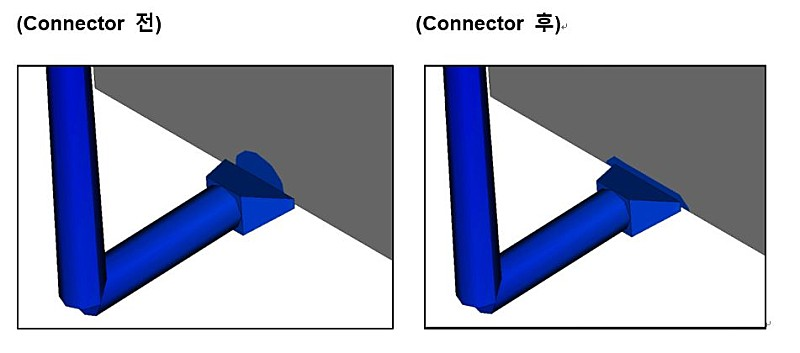
C. 여러 스터디를 한번에 비교하는 방법
목적
하나의 프로젝트에서 해석을 진행한 여러 스터디를 한 눈에 비교하여 보고 싶습니다.
방법
Compare Studies 기능 및 Compare with Criteria 기능을 이용하면 한눈에 스터디의 모든 정보와 다른 점을 비교해 볼 수 있습니다.
※ 이미지를 클릭하시면 보다 자세한 사항을 확인 하실 수 있습니다.
D. LOG 결과를 이용하여 해석 결과 그래프 생성하는 방법
목적
Autodesk Simulation Moldflow로 해석을 진행하면 시간에 따른 충진량, 압력, 형체력, Flow rate 등 결과가 나타납니다.
이것을 하나의 그래프로 표현하여 한 눈에 살펴보고 싶습니다.
방법
Log 파일에는 해석에서 진행된 모든 내용이 들어있습니다. Log의 정보를 Excel로 전달하여 수정하면 됩니다.
※ 이미지를 클릭하시면 보다 자세한 사항을 확인 하실 수 있습니다.